 2、打开“运行”窗口(快捷键:Win + R);
2、打开“运行”窗口(快捷键:Win + R); 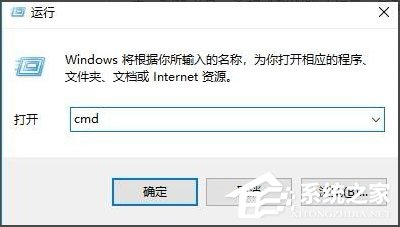 3、输入netstat -ano就可以清楚的看到本地端口占用的情况;
3、输入netstat -ano就可以清楚的看到本地端口占用的情况; 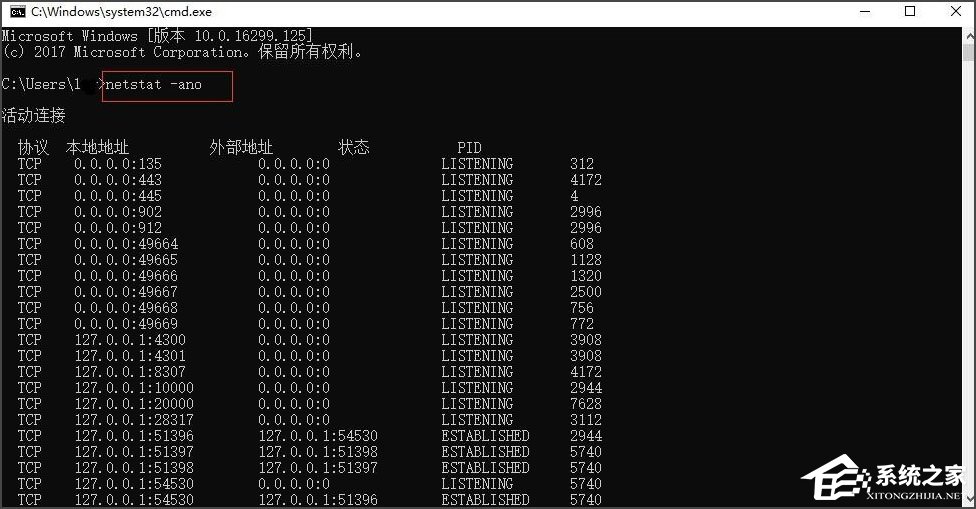 4、如果我们想查看某个端口被哪个程序占用,我们可以通多PID查看,下面随便找个端口查看一下,比如本地的4300端口,对应的PID号码是3908,现在是监听状态;
4、如果我们想查看某个端口被哪个程序占用,我们可以通多PID查看,下面随便找个端口查看一下,比如本地的4300端口,对应的PID号码是3908,现在是监听状态; 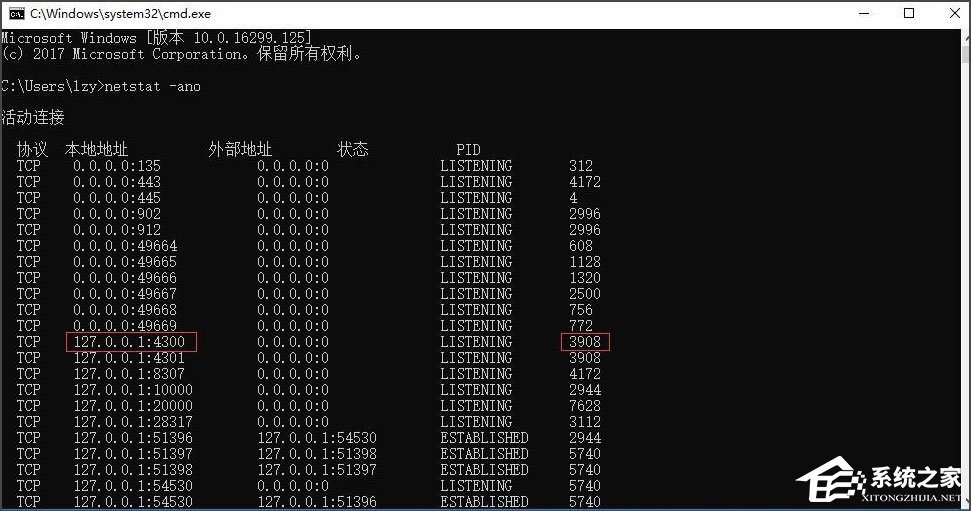 5、在任务栏右键,打开任务管理器;
5、在任务栏右键,打开任务管理器; 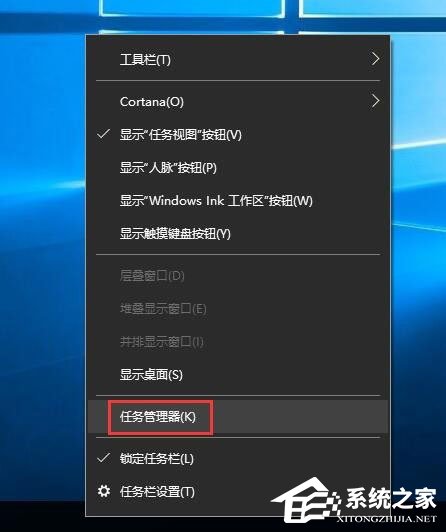 6、点击详细信息,在PID那一列点排序,找到PID号码为3908的程序,下图中我们可以看到该号码对应的程序是QQ.exe。
6、点击详细信息,在PID那一列点排序,找到PID号码为3908的程序,下图中我们可以看到该号码对应的程序是QQ.exe。  以上就是Win10系统查看端口被占用情况的方法,按照以上方法进行操作后,就能轻松查看到端口被占用情况及端口是被哪个程序占用的了。
以上就是Win10系统查看端口被占用情况的方法,按照以上方法进行操作后,就能轻松查看到端口被占用情况及端口是被哪个程序占用的了。 转载说明:欢迎转载本站所有文章,如需转载请注明来源于《绝客部落》。
本文链接:https://juehackr.net/jishu/xitong/jiaocheng/6155.html